ついに7インチWindows10ノートPC GPD Pocket2 を購入!
もう、明けましてという時期でも無いのですが取り敢えず初詣に行っておみくじを引いて来ました。
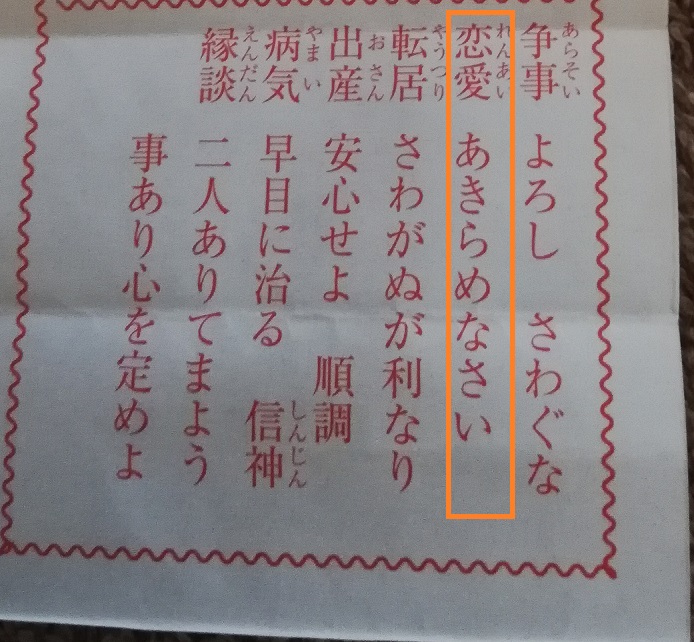
言われなくてもとっくに諦めてるわ!!
それで前にも書いたんですが、欲しいと思っていた7インチ小型Windows10ノートPC、GPD Pocket2を購入しました!
理由はベッドで横になってPCを使いたいからです!
後外出用に。
値段は8万円前半とお高めですが、人気があるらしく現時点でamazonで確認した所在庫切れになっておりました。
「私が注文したのが最後の1台だったのかな・・・ヘヘヘ」
前も描いたのですが、Windows8.1位のタブレットだと、
「元々Windowsは横長のディスプレイを想定しているがタブレットは縦長なので、見づらい、解像度も低い」
「ソフトウェアキーボードを表示すると、画面の下半分位が占拠される」
「機種にもよるが、ソフトウェアキーボードの感度が悪い」
「拡張端子がほぼ無い」
という理由で個人的には馴染めませんでした。
理想形としては、昔のスマホであった

下に物理キーボードがあって、上にディスプレイの形態のものです。
それで7インチなら両手で本体をホールドしながら、親指でタイピング可能と判断して買いました。
しかし昔同じ様な製品を買って上手く使えなかったことがあります。

確かWindowsXPが入っていたと思います。
何しろキーボードを押した時の感触が「ポチポチ」タイプ
写真では見えませんが買ったのが2007年位で、まだ交通機関くらいにしか使用されていなかった電子マネー(Felica)の残高を調べるボードがありました。
しかしGPDのは、見た目は普通のストロークのあるキーボードっぽい!
これなら問題なさそうということで注文!
届いたので開封の儀

ディスプレイはタッチパネルで、付属品はその保護フィルムと本体収納の革製ケース、USB-Cケーブルとそれを使った充電用のアダプタ、リカバリ用のUSBメモリ
本体がどれくらい小さいかと言うと、いつもはタバコの箱で比較していましたが、タバコを吸わない人にはイメージが分からないかもしれないので、図書カードと比較です。

更に小型のマウスと比較しても

マウス邪魔(笑)
スペックはこの大きさで
CPU Core m3
メモリ 8GB
ストレージ 128G
ディスプレイ解像度 1920X1200 !
当然タッチパネルです。
インターフェイス USB C(充電兼用) microSDスロット、 イヤホン端子、USB3.1X2
しかし残念なのは、SIMスロット無し。外ではポケットWifiかスマホのデザリングする必要があります。
上のスマホみたいに使用したいので、事前にメーカーさんに問い合わせて、ディスプレイが何度まで開くか事前に聞きました。

ほぼ180℃!これでゲームボーイみたいに使えます!
(元々机の上に置くことを前提としていない模様です)
しかし、セットアップがややこしい事に!
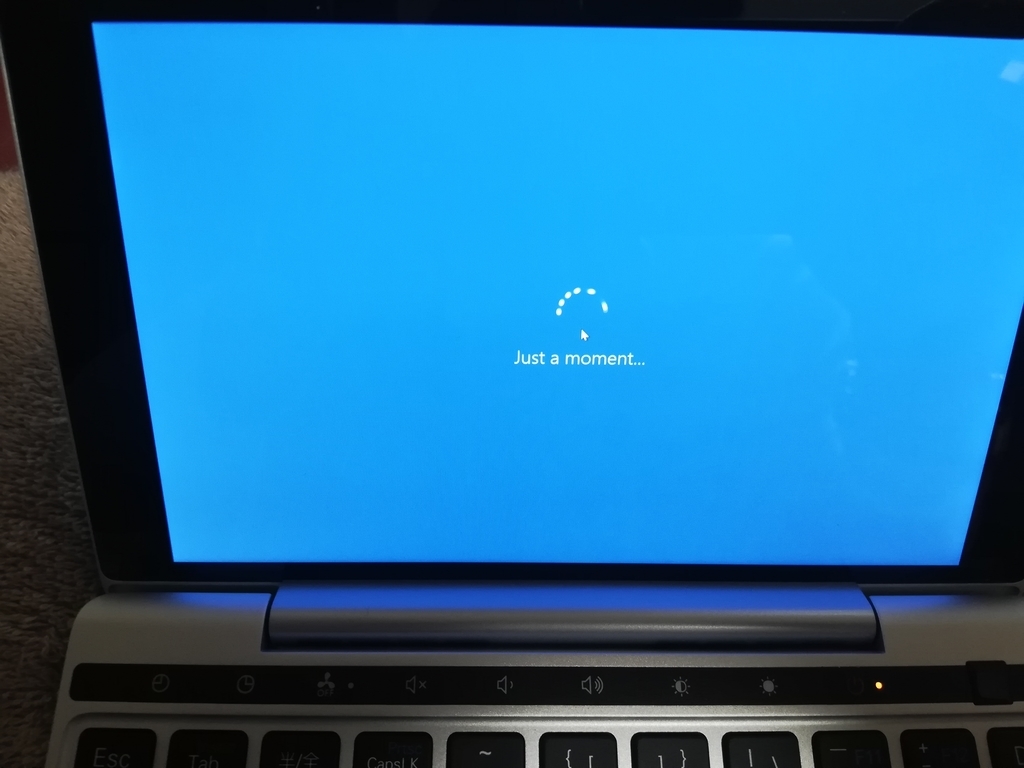
電源を入れると英語表示だったのですが、その後日本語に切り替えは出来ました。(これは問題ではありません)
だがしかし!このキーボードはキー配列が独特なものだったのです!
キーボードの日本語配列と英字配列は数字の2のキーを見れば一発で区別が出来ます。
日本語だと2の上に”が表示されていますが、英字配列だと2の上に@があるんです。
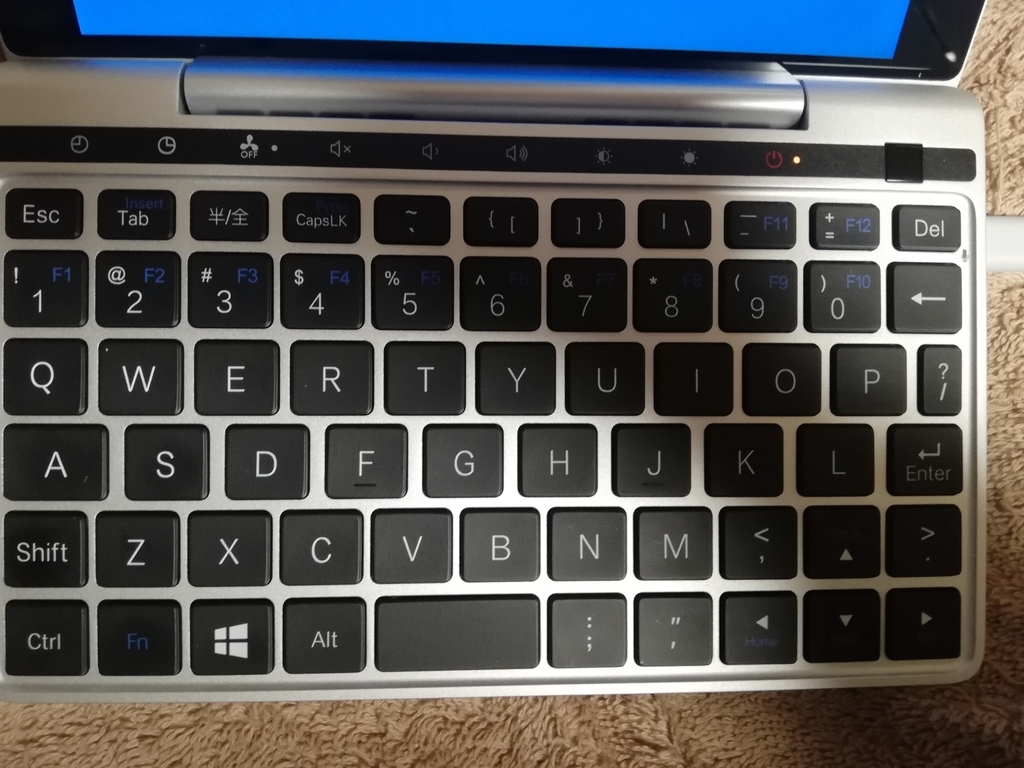
そして、このキーボードは英字配列と判断。通常英字配列には無い(半/全)のキーがあるのが気になります。
しかし困ったことに、このキーボードはShiftを押しながら2を打っても@が入力されないのです。
どういう問題かと言うと
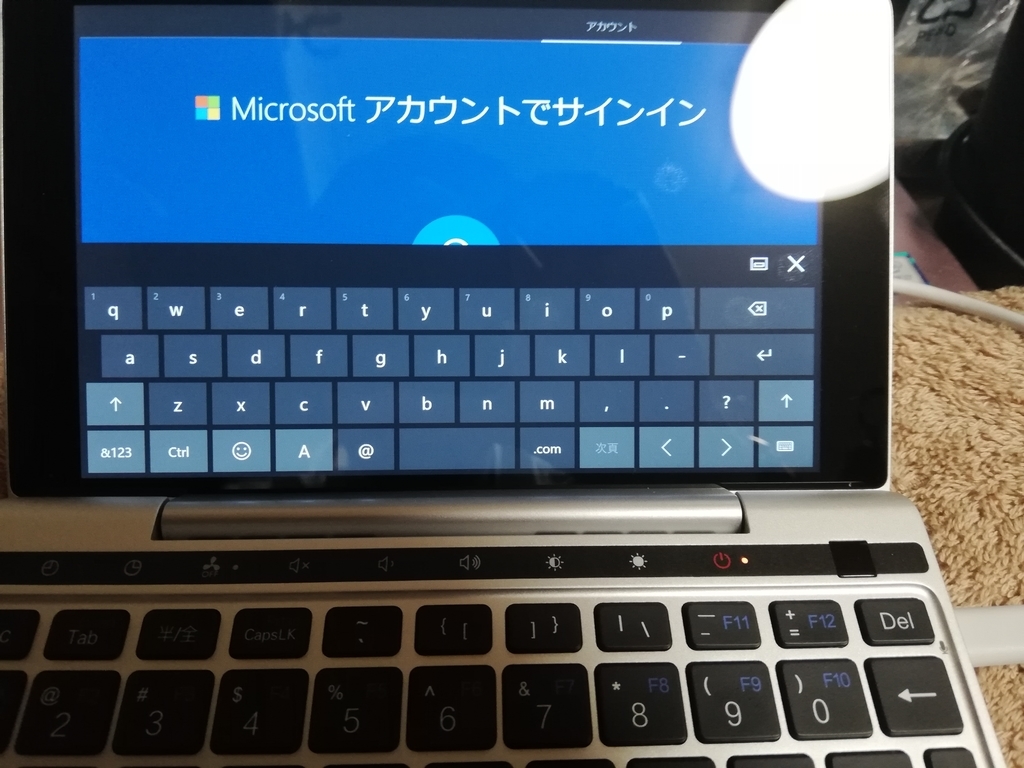
マイクロソフトアカウントでメアドを入力する時に@が使えない!
そこで、ソフトウェアキーボードを使って対処しました。
後に判明したのですが、@はShiftを押しながら”{ [ ”を打つと入力されると判明しました。
キーボード配列独特すぎやしないか?
不思議キー配列でも今の所@以外はちゃんと入力出来ているので、問題はありません。
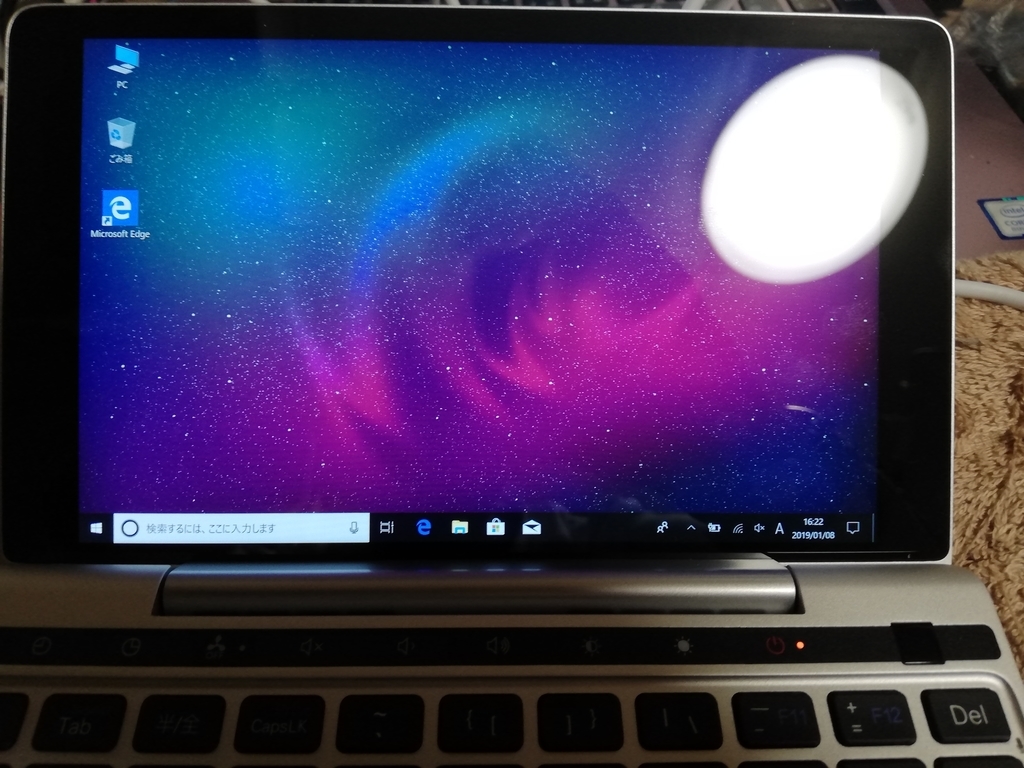
セットアップが終了したので、事前に買ったノートンのダウンロード版をインストール。取り敢えずフルスキャンしました。
後はタスクバー左下の◎が無駄にスペースを取っているので最小化。
Officeもインストール完了です。
後はバックアップ用に購入した256GBのmicroSDを挿入!
タブレットで不便に感じたこと
「Officeの機能に制限有り」
「ブラウザの拡張機能が使えない」
「タップでExcelを操作するのはやや困難」
が解決!
でもやっぱりマウスが無いと不便なこともあるので、Bluetoothの小型マウスを買いました。
このマウス。「小型で持ち運びやすい」のみがセールスポイントで、はっきり言って使いにくいです。


しかし!このPCでマウスが必要な場面は限られているので持ち運びに邪魔にならないことを優先すればこれでいいのです。
今使い倒してます!
何故256GBのmicroSDを買ってしまったかと言うのは後日談で…。
それではまた!